Hollis Johnson
- Um einen Benutzer von Ihrem Windows 10-Computer zu löschen, gehen Sie zum Menü Konten.
- Sie sollten ein Benutzerprofil löschen, wenn Sie den Zugriff des Eigentümers auf Ihren Computer entfernen möchten.
- Sie müssen bei einem Administratorkonto angemeldet sein, um einen Benutzer in Windows 10 zu löschen.
- Weitere Geschichten finden Sie in der Tech-Referenzbibliothek von Insider.
Eine der besten Sicherheitsfunktionen in Windows 10 ist die Möglichkeit, mehrere Benutzerkonten hinzuzufügen. Wenn mehrere Personen denselben Computer verwenden, ist das Einrichten unterschiedlicher Benutzerkonten die beste Möglichkeit, die Dateien und andere Informationen jedes Benutzers, wie z. B. gespeicherte Anmeldeinformationen, privat zu halten.
Aber wenn Sie einen Benutzer löschen möchten, entweder weil er ihn nicht mehr benötigt oder weil Sie seinen Zugriff sperren möchten, ist das Löschen eines Benutzerkontos von einem Windows 10-PC einfach, solange Sie ihn verwenden ein Administratorkonto.
Hier ist, wie es geht.
So löschen Sie einen Benutzer aus Windows 10
1. Klicken Sie auf das Windows-Symbol unten links auf Ihrem Bildschirm und suchen Sie nach der App „Einstellungen“.
2. Drücke den Einstellungen App, wenn sie in den Suchergebnissen erscheint, um sie zu öffnen.
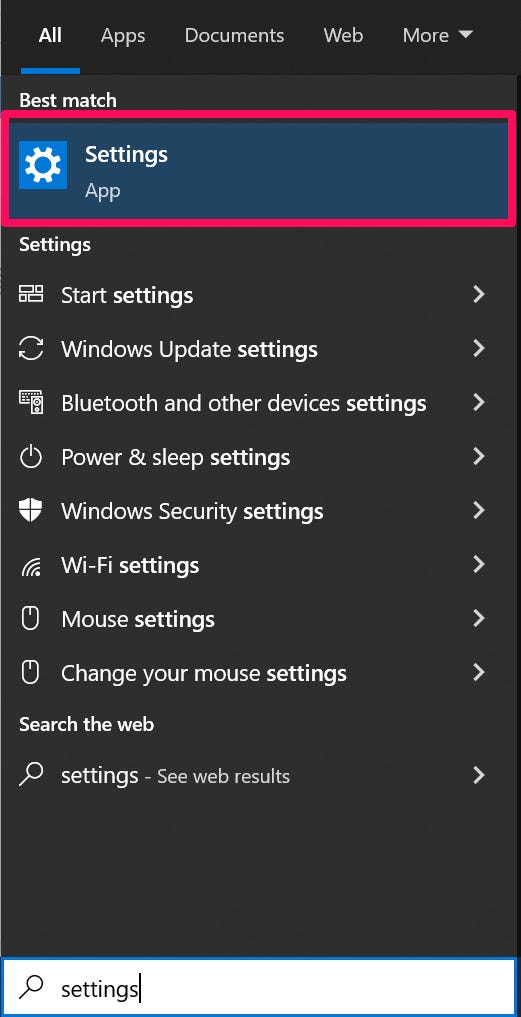
Kyle Wilson/Insider
3. Klicke auf Konten.
4.Klicke auf Familie und andere Benutzer aus der Menüleiste auf der linken Seite des Einstellungsfensters.
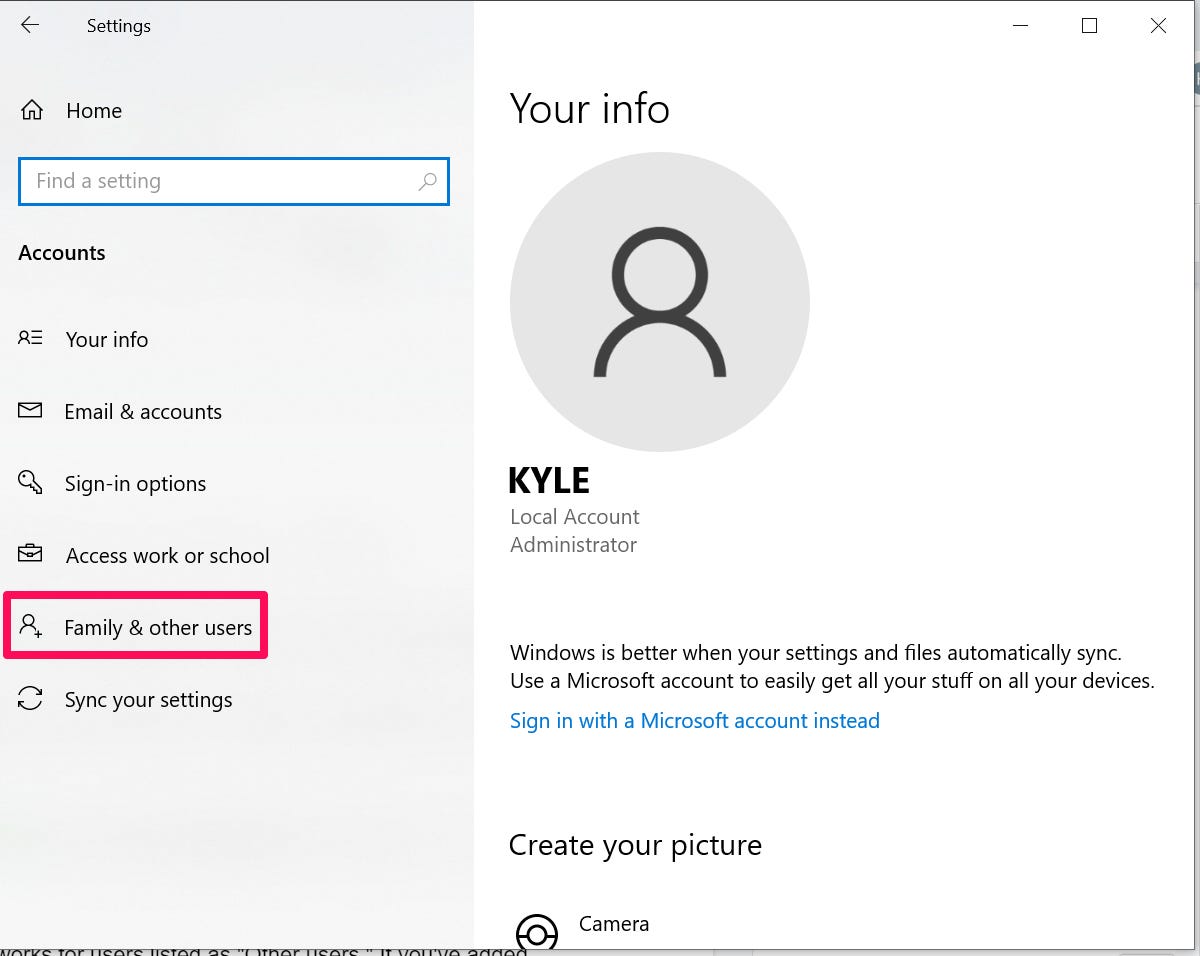
Kyle Wilson/Insider
5.Klicken Sie unter der Überschrift „Andere Benutzer“ auf den Namen des Kontoinhabers, den Sie aus Windows 10 entfernen möchten.
6. Klicken Entfernen.
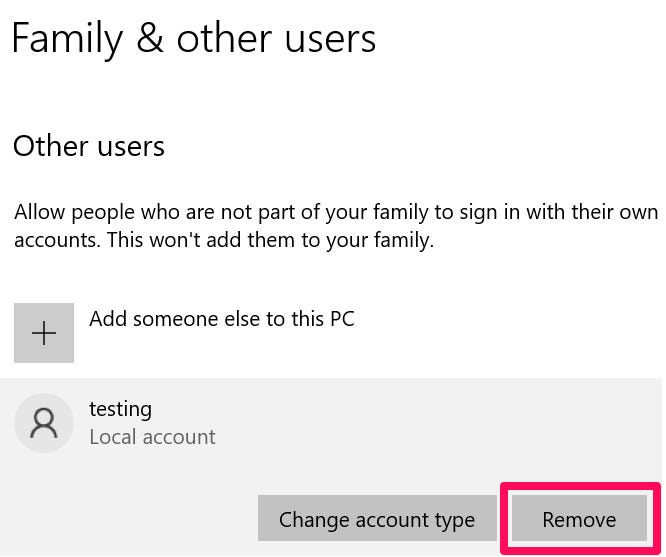
Kyle Wilson/Insider
7. Klicken Konto und Daten löschen im erscheinenden Popup. Das Konto wird dann entfernt.
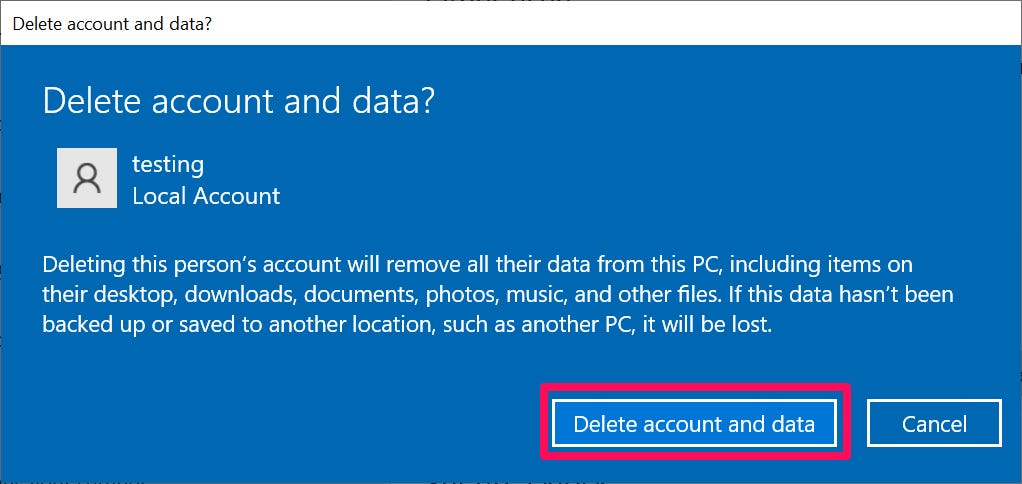
Kyle Wilson/Insider
Beachten Sie jedoch, dass diese Methode nur für Benutzer funktioniert, die als “Andere Benutzer” aufgeführt sind. Wenn Sie Ihrer „Familie“ einen weiteren Benutzer hinzugefügt haben, müssen Sie stattdessen:
1.Gehe zu https://account.microsoft.com/family/ und melden Sie sich bei Ihrem Microsoft-Konto an.
2. Sie werden zu einer Seite weitergeleitet, auf der alle Konten angezeigt werden, die derzeit mit Ihrer „Microsoft-Familie“ verbunden sind.
3. Klicken Sie unter dem Namen der Person, die Sie löschen möchten, auf Mehr Optionen und dann Aus Familiengruppe entfernen.
Sobald Sie dies tun, sollte ihr Konto gelöscht werden.
